Table of contents
在完成安装vSphere Hypervisor ESXi之后,最常见和最重要的任务之一是为你的虚拟环境创建所需的虚拟机。 要完成这项任务,你必须使用 "新建虚拟机 "向导,可以从ESXi hypervisor主机客户端或从Windows的vCenter Server中使用。
这两种方式为你提供了几乎相同的创建虚拟机的选项,但是,从这两种方式中,Windows版的vCenter Server有一些额外的功能,可以为你节省时间,并使部署过程可管理和可扩展。
以下是vSphere ESXi和vCenter Server for Windows中的虚拟机部署的可用功能。
VMware ESXi管理程序
VMware vSphere ESXi管理程序支持下列虚拟机部署选项。
- 创建一个新的虚拟机 你将能够定制虚拟机的硬件。 你还需要在创建虚拟机后安装一个客户操作系统。 从OVF或OVA文件中部署一个虚拟机 有了这个选项,你将被引导完成从一个预先配置的设备创建一个虚拟机的过程。
用于Windows的vCenter服务器
安装了vCenter服务器后,你可以获得更多的部署选项,简化了部署和管理过程
- 创建一个新的虚拟机 与VMware主机客户端向导类似,你将能够定制虚拟机的硬件,并在创建虚拟机后安装客户操作系统。 从模板中部署一个虚拟机 模板是一个虚拟机的黄金图像,可以让你轻松地创建随时可以使用的虚拟机。 你需要在你的清单里有一个模板才能使用这个选项。 克隆一个虚拟机 - 这个选项允许你创建一个现有虚拟机的副本。
在本教程中,您将学习如何在vSphere Hypervisor ESXi 6.7上创建一个虚拟机。
如何在VMWare Hypervisor ESXi 6.7上创建一个新的虚拟机。
每个虚拟机都有自己的虚拟设备,提供与物理硬件相同的功能。 一个虚拟机将从它运行的ESXi主机上获得CPU和内存、存储和网络连接等资源。
要从ESXi主机客户端创建一个虚拟机。
1.右键单击 关于 宿主 选择 创建/注册虚拟机 .

2. 在下一个屏幕上,选择 创建一个新的虚拟机 并点击 下一页 .
注意:在这个屏幕上的可用选项,让你有能力。
- 创建一个新的虚拟机 你将能够定制虚拟机的硬件。 你还需要在创建虚拟机后安装一个客户操作系统。 从OVF或OVA文件中部署一个虚拟机 有了这个选项,你将被引导完成从一个预先配置的设备创建一个虚拟机的过程。 注册一个现有的虚拟机。 这个选项指导你注册一个已经存在于数据存储上的虚拟机。
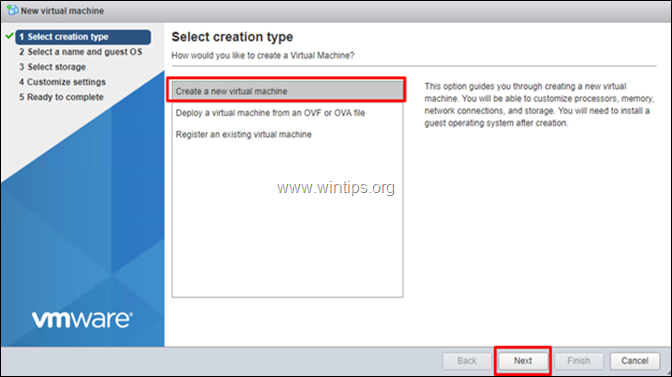
3. 在下一个屏幕上,为新的虚拟机输入一个名称,然后选择客户操作系统系列和版本。 下一页 来继续。
注意:选择正确的客户操作系统系列和版本是非常重要的,因为它们决定了要在客户操作系统上安装的VMware工具。
例如,在这个例子中,我们将创建一个Windows Server 2012虚拟机
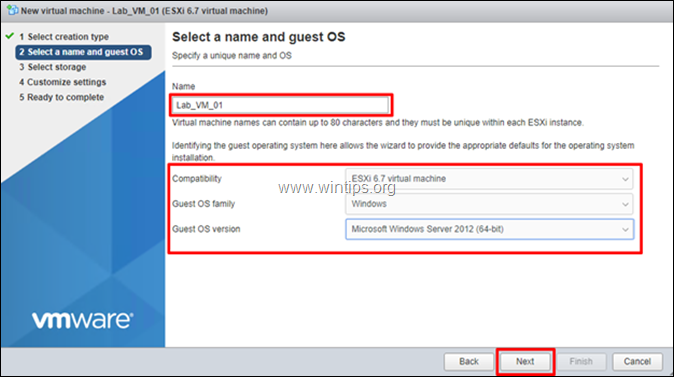
4.在 "选择存储 "屏幕,选择存储虚拟机文件和虚拟磁盘的位置,并点击 下一页 .
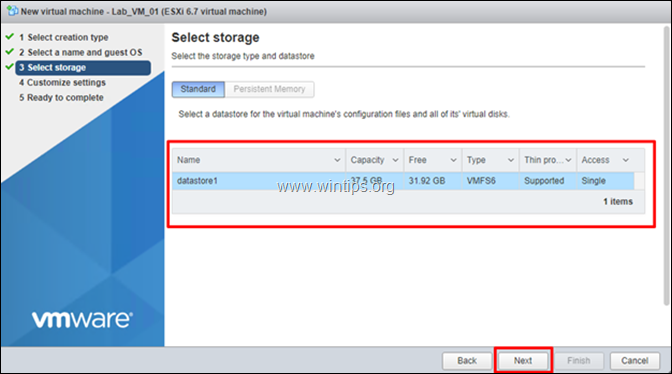
5. 现在,继续为新的虚拟机(VM)定制可用的硬件资源,(例如,CPU的数量,内存和磁盘大小等),然后点击 下一页 完成后。
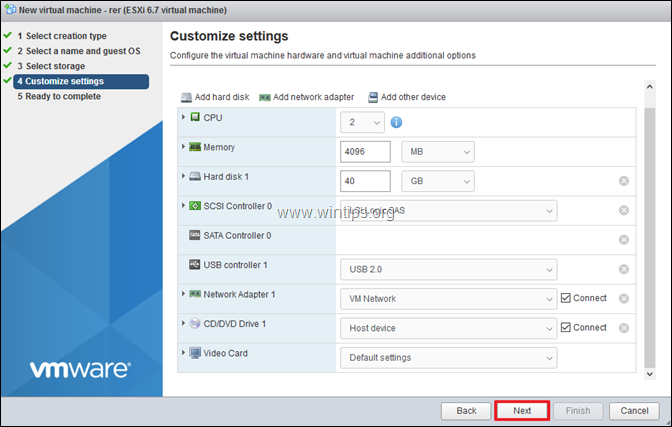
6. 最后,审查已配置的设置,并点击 完成 .
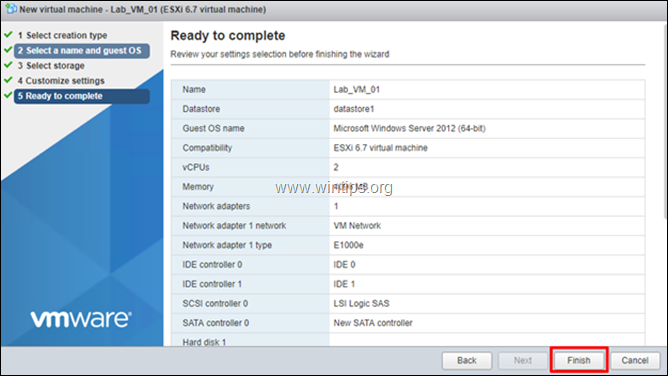
7. 你的新虚拟机现在已经准备好进行下一步:操作系统的安装。 要继续进行,将操作系统的安装介质放在CD/DVD驱动器上,或者将ISO安装文件上传到数据存储上。
注意:要从数据存储上的ISO安装文件上传和启动。
a. 选择 储存 然后点击 数据存储浏览器。
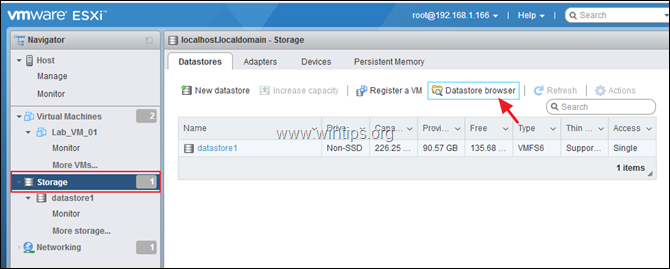
b. 点击 上传 然后选择ISO安装文件。
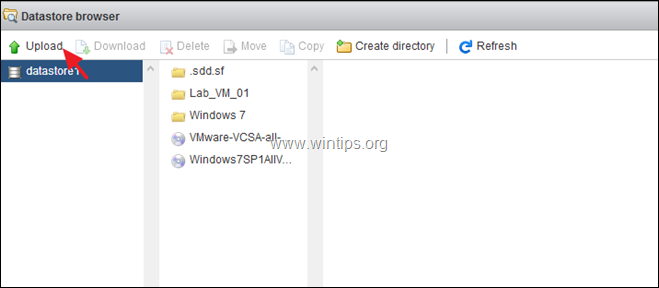
c. 上传完成后,选择新创建的虚拟机,然后点击编辑。
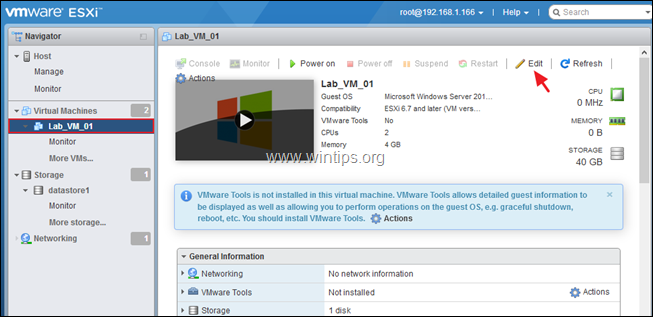
d. 在CD/VDV驱动器设置中,选择 数据存储ISO文件 并在下一个屏幕上选择数据存储上的ISO文件。
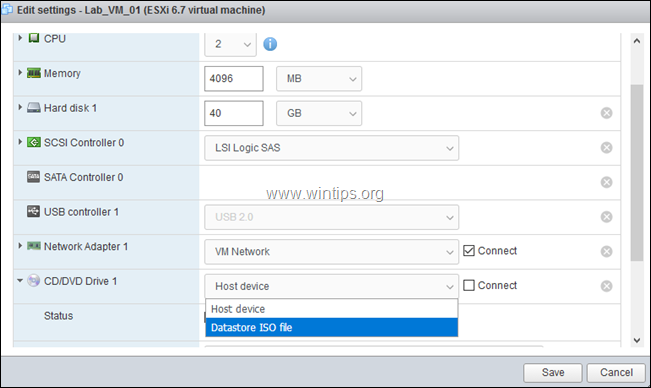
e. 完成后,确保 "开机时连接 "选项被选中,然后点击 拯救 .
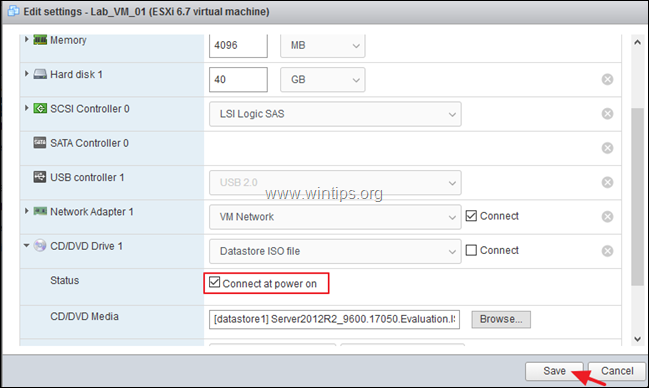
8. 最后,点击 开启电源 在虚拟机上安装操作系统。
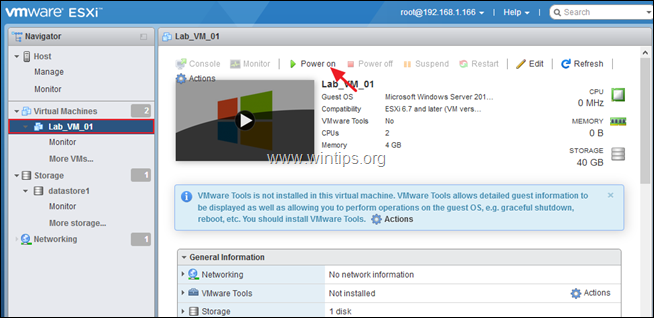
9. 操作系统的安装过程将开始。 按照屏幕上的指示来安装操作系统。
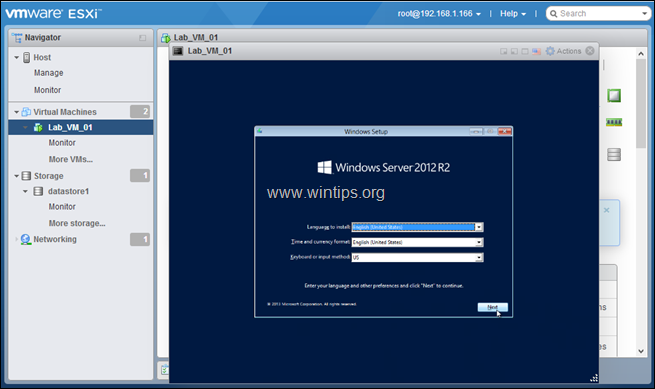
10.当操作系统安装完成后,继续进行并 安装VMware工具 要做到这一点。
a. 在虚拟机窗口的顶部窗格上点击右键,进入 访客操作系统 -> 安装VMware工具 .
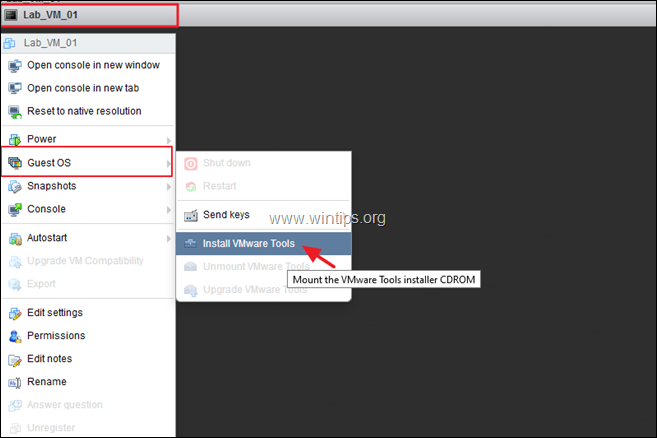
b. 最后按照屏幕上的指示来安装VMware工具。
注意:如果VMware工具的安装没有自动启动,请打开文件管理器,双击 "VMware Tools DVD驱动器",手动启动它。
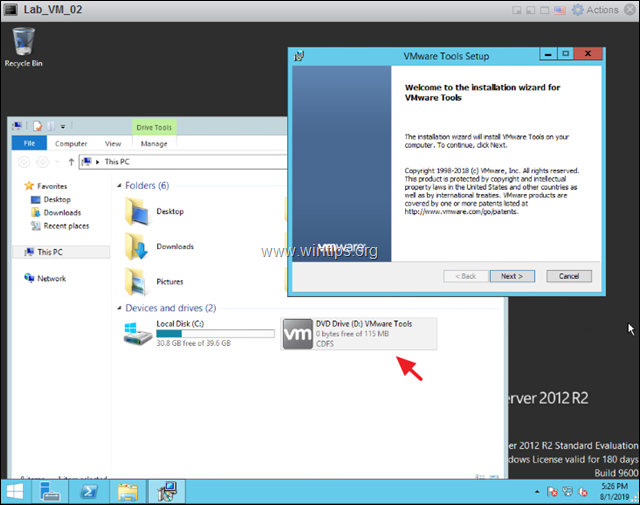
就是这样!让我知道本指南是否对你有帮助,请留下你的经验评论。 请喜欢并分享本指南以帮助他人。

Andy Davis
A system administrator s blog about Windows





